
리눅스 우분투 22.04 기준으로 서버 초기 설정 내용을 요약했습니다. root 권한 계정 사용부터, 시스템 언어와 시스템 시간, 고정IP 네트워크 설정까지 다뤘습니다.
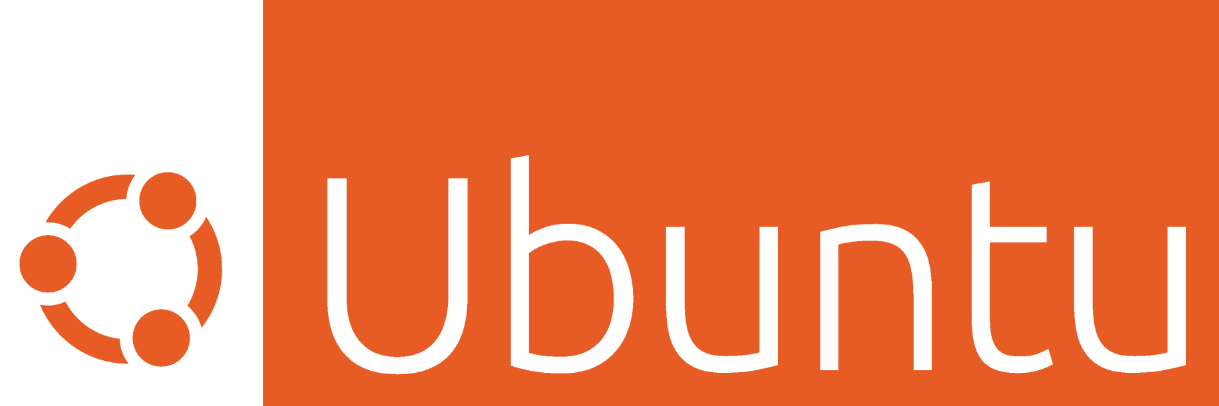
root 권한 계정 사용
1. root 권한 계정 사용
이후, 모든 명령은 sudo 모드에서 사용함을 기본으로 합니다.
> sudo -s
(설치에 입력한 비밀번호 입력 → root@xxx:xxx#으로 변경되면 성공)
(옵션) 2. root 계정 비밀번호 설정
> sudo passwd root
(비밀번호를 두 번 반복해서 입력)
package 업데이트
1. 기존 패키지 업데이트 여부 확인
# apt-get update
2. 업데이트 확인된 패키지 설치
# apt-get upgrade -y
vim 설치
1. vi의 업그레이드 버전 vim 설치
# apt-get update && sudo apt-get install vim
2. vim 환경설정 수정
# vim ~/.vimrc
아래 설정 입력
set number : 줄 번호 표시
set tabstop=4 : tab을 4칸으로
set ignorecase : 검색 시 대소문자 구별 x
set hlsearch : 검색 내용 하이라이트
set bs=indent,eol,start : backspace 키 사용 set ruler : 상태표시줄 커서 위치 표시
set title : 제목 표시
set showmatch : 매칭되는 괄호 표시
set nowrap : 자동 줄바꿈 해제
set wmnu : tab 자동완성 목록 표시
apt 저장소 미러 변경
1. apt 저장소 미러를 한국 카카오 서버로 변경 (속도 향상)
# vim /etc/apt/sources.list
2. 아래 내용을 입력하여, 주소 치환
:%s/kr.archive.ubuntu.com/mirror.kakao.com
:%s/security.ubuntu.com/mirror.kakao.com
3. apt 리스트 업데이트
# apt-get update
언어 설정 관련
우분투 설치 시, 자동 설정됩니다.
# locale (locale 조회)
# locale -a (현재 설치된 locale 조회)
(우분투 설치 시, 설정됨) 1. 한국어 패키지 설치
# apt-get install language-pack-ko -y
(우분투 설치 시, 설정됨) 2. 시스템 언어에 한국어 설정
# vim /etc/default/locale
아래 내용 입력
LANG="ko_KR.UTF-8"
시간 설정 관련
우분투 설치 시, 자동 설정됩니다.
# date (현재 시각 출력)
# timedatectl (timezone 출력)
1. 아시아/서울 timezone 설정
# timedatectl set-timezone Asia/Seoul
컴퓨터 이름 설정
우분투 설치 시, 자동 설정됩니다.
# vim /etc/hostname
(편집 모드에서 사용할 컴퓨터 이름 입력)
컴퓨터를 재시작해야 적용됨
# reboot
고정IP / 네트워크 설정
1) CLI 네트워크 설정
1. net-tools 패키지 설치
# apt-get install net-tools -y
2. 현재 네트워크 상태 확인
# ifconfig (이너넷이름, IP주소 확인)

# nslookup server (DNS 네임서버 확인)
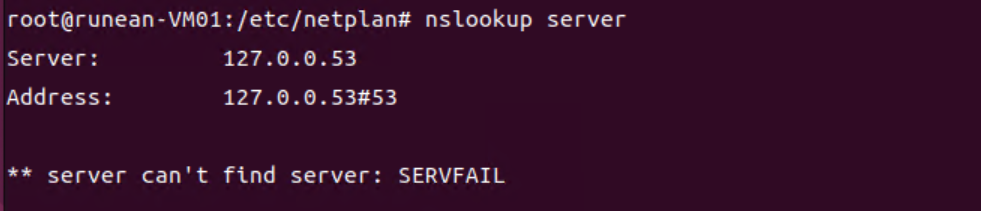
nslookup server 명령은 /etc/resolv.conf 에 입력된 내용을 그대로 출력해주기 때문에, 초기 네임서버 값이 틀릴 수 있습니다. 아래 주요 통시사별, 도메인 서버를 참고해주세요.
주요 도메인 서버
- [KT]
- 기본 : 168.126.63.1
- 보조 : 168.126.63.2
- [SK]
- 기본 : 210.220.163.82
- 보조 : 219.250.36.130
- [LG]
- 기본 : 164.124.101.2
- 보조 : 203.248.252.2
- [GOOGLE]
- 기본 : 8.8.8.8
- 보조 : 8.8.4.4
3. 고정IP 입력 = netplan 설정 수정 (우분투 18버전부터 netplan의 yaml 파일 변경 방식 사용)
# vim /etc/netplan/01-network-manager-all.yaml
이더넷 이름, 고정IP 주소, 게이트웨이, DNS네임서버를 알맞게 수정
(yaml 파일은 들여쓰기 간격 중요!)
network:
version: 2
ethernets:
eth0:
dhcp4: no
addresses:
- 192.168.0.101/24
gateway4: 192.168.0.1
nameservers:
addresses: [168.126.63.1,168.126.63.2]
4. 설정 반영 및 확인
# entplan apply
# ip addr
# ip route
# nslookup google.com
2) GUI NetworkManager 설정
콘솔 설정보다 기본적으로 우선순위가 높음
1. 설정> 네트워크> 유선 [톱니바퀴]> IPv4 탭 수정
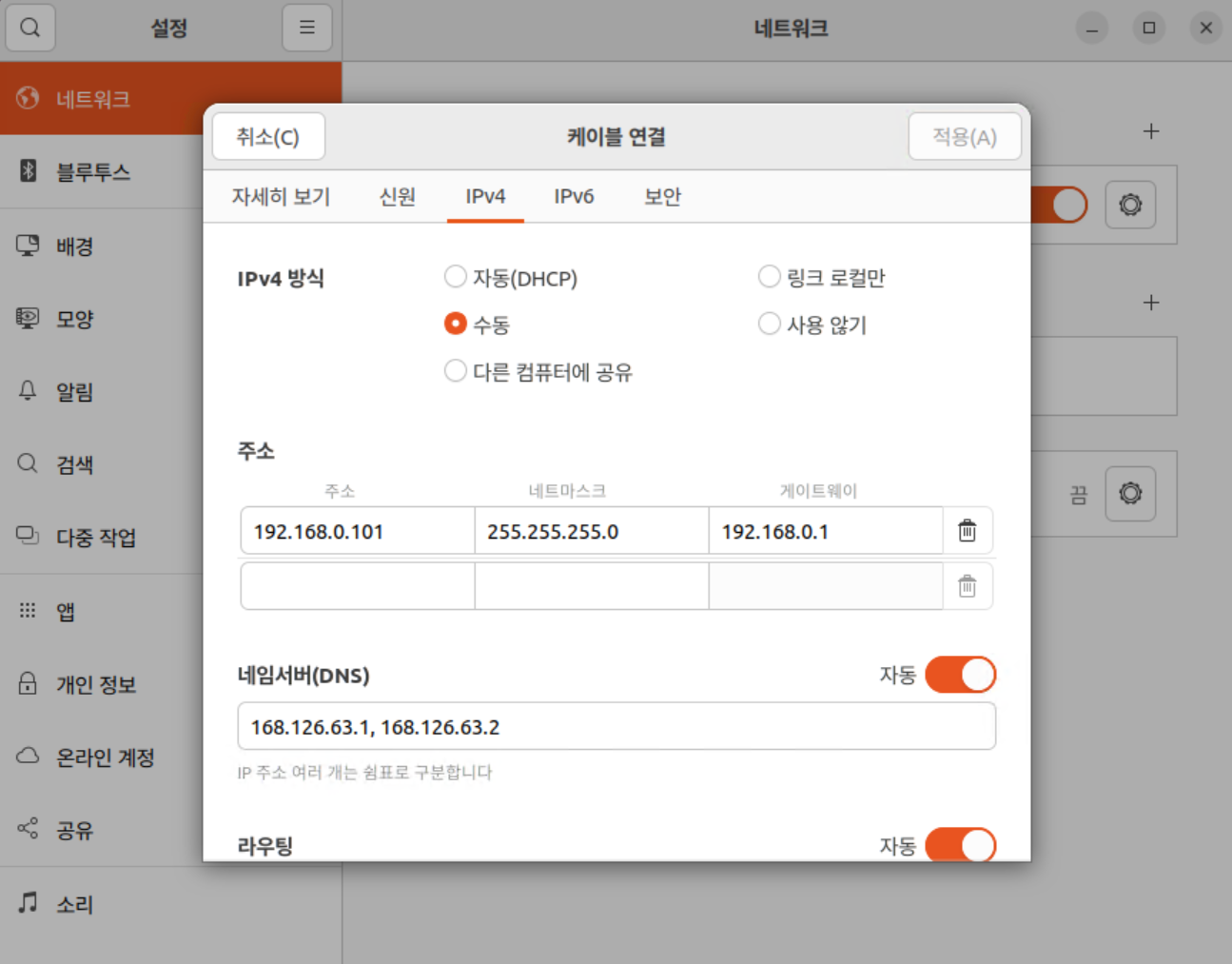
2. 유선 [스위치]를 껏다가 켜서, 수정한 사항 적용
3. 다시, 유선 [톱니바퀴]로 들어가서, 자세히 보기 탭에 변경된 사항 확인
기타
추천 package 설치
- tree
- curl
- vscode
GUI 소프트웨어 & 업데이트 설정
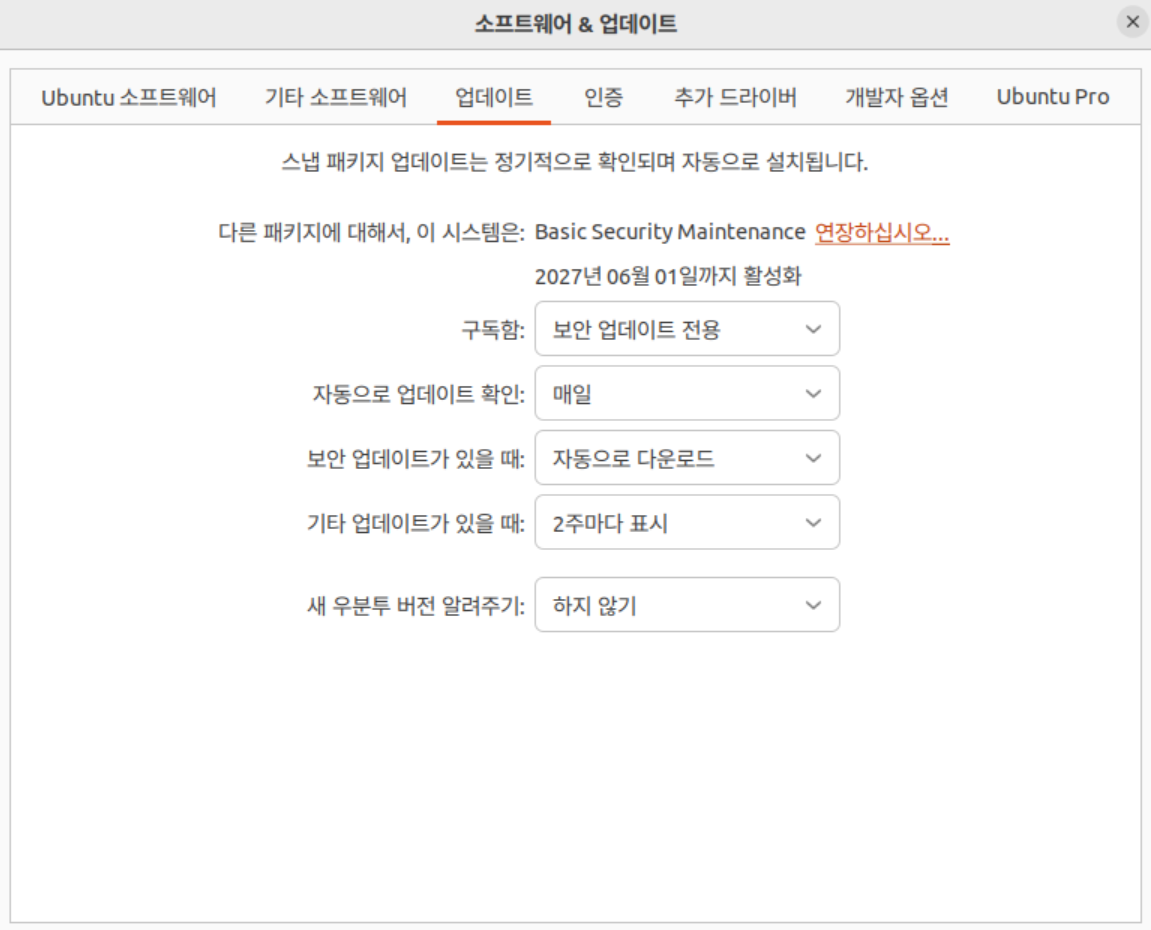
이어서 우분투 원격데스크톱 설정 바로가기!
'IT > SW 개발' 카테고리의 다른 글
| 우분투 서버 SSH 원격 터미널 설정 (0) | 2024.03.10 |
|---|---|
| 우분투 서버 원격데스크톱 설정 (0) | 2024.03.09 |
| CSS 적용 방법 - HTML에 CSS를 적용하는 방법 3가지 (0) | 2024.01.14 |
| 어떤 프로그래밍 언어를 선택해야 할까요? 추천! (0) | 2015.02.23 |
| AngularJS 소개 - 특징, 철학, 주요 개념, 동작 방식 (0) | 2015.01.20 |
| SWEBOK 한글 번역 및 해설 (0) | 2014.07.22 |
| 립모션 개발 기술 및 LEAM 프로젝트 공개 2부 (5) | 2013.07.29 |
| 립모션 개발 기술 및 LEAM 프로젝트 공개 1부 (2) | 2013.07.29 |